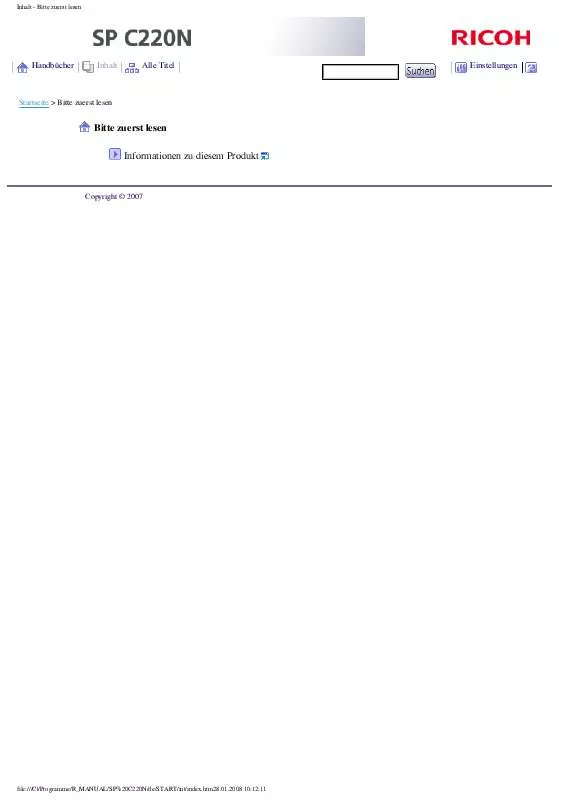Detaillierte Anleitungen zur Benutzung finden Sie in der Bedienungsanleitung.
[. . . ] Inhalt - Bitte zuerst lesen
Handbücher
Inhalt
Alle Titel
Einstellungen
Startseite > Bitte zuerst lesen
Bitte zuerst lesen Informationen zu diesem Produkt
Copyright © 2007
file:///C|/Programme/R_MANUAL/SP%20C220N/de/START/int/index. htm28. 01. 2008 10:12:11
Handbücher - - Bedienungsanleitung
Handbücher
Einstellungen
Startseite
Handbücher Bitte zuerst lesen Hardware-Anleitung Software-Anleitung
Copyright © 2007
file:///C|/Programme/R_MANUAL/SP%20C220N/de/booklist/int/index_book. htm28. 01. 2008 10:12:12
Inhalt - Hardware-Anleitung
Handbücher
Inhalt
Alle Titel
Einstellungen
Startseite > Hardware-Anleitung
Hardware-Anleitung Bitte zuerst lesen Überblick über den Drucker Installation des Druckers und der Optionen Anschließen des Druckers Papier und andere Medien Auswechseln der Verbrauchsmaterialien Reinigen des Druckers Fehlerbehebung Entfernen von falsch eingezogenem Papier Anhang
Copyright © 2007
file:///C|/Programme/R_MANUAL/SP%20C220N/de/Hardware/int/index. htm28. 01. 2008 10:12:13
Kapitelinhalt - Hardware-Anleitung
Handbücher
Inhalt
Einstellungen
Startseite > Hardware-Anleitung > Bitte zuerst lesen
Bitte zuerst lesen
Position der Aufkleber VORSICHT und ACHTUNG
Handbücher für diesen Drucker Erläuterungen zu diesem Handbuch Symbole Erläuterung zu bestimmten Modellen Installation der Bedienungsanleitung
Anfang
Copyright © 2007
file:///C|/Programme/R_MANUAL/SP%20C220N/de/Hardware/int/index_chap_00. htm28. 01. 2008 10:12:14
Position der Aufkleber VORSICHT und ACHTUNG
Handbücher
Inhalt
Zurück
Weiter
Einstellungen
Startseite > Hardware-Anleitung > Bitte zuerst lesen > Position der Aufkleber
VORSICHT und
ACHTUNG
Position der Aufkleber
VORSICHT und
ACHTUNG
Dieses Gerät verfügt über die Aufkleber VORSICHT und ACHTUNG an den nachstehend gezeigten Positionen. Befolgen Sie aus Sicherheitsgründen bitte die Anweisungen und verfahren Sie mit dem Gerät wie angegeben.
Resttonerbehälter und Tonerkartuschen nicht verbrennen. Bei Kontakt mit offenem Feuer kann sich Tonerstaub entzünden. Die Entsorgung muss über einen autorisierten Händler oder eine geeignete Sammelstelle erfolgen. [. . . ] Dickeres Papier als 160 g/m2 kann nicht bedruckt werden.
file:///C|/Programme/R_MANUAL/SP%20C220N/de/Hardware/int/0027. htm (1 von 4)28. 01. 2008 10:13:11
Papiertypen
q
Etikettenpapier
Die Anzahl der Blätter, die pro Minute ausgedruckt werden kann, reduziert sich im Vergleich zum Normalpapier um ca. die Hälfte.
q
Die Anzahl der Umschläge, die pro Minute ausgedruckt werden kann, reduziert sich im Vergleich zum Normalpapier um ca. Um zu verhindern, dass sich Knitterfalten in Umschlägen bilden, klicken Sie vor dem Druckvorgang auf die Registerkarte [Setup] und wählen Sie dann [Um 180 Grad drehen] für [Ausrichtung:]. Wenn bedruckte Umschläge mit Knitterfalten ausgegeben werden, legen Sie sie in umgekehrter Richtung ein. Konfigurieren Sie auch den Druckertreiber, damit das Druckobjekt um 180 Grad gedreht wird. Legen Sie die Umschläge mit der Druckseite nach oben in das Papiermagazin.
q
q
q
q
Die Einlegerichtung der Umschläge hängt vom Typ der Umschläge ab. Beim Einlegen der Umschläge, die an ihrer kurzen Kante offen sind, öffnen Sie ihre Klappen und legen Sie die Umschläge so ein, dass ihre Klappen zur Rückseite des Magazins zeigen. Beim Einlegen der Umschläge, die an ihrer langen Kante offen sind, falten Sie ihre Klappen nach unten (so wie sie geschlossen werden) und legen Sie die Umschläge so ein, dass ihre Klappenkanten bündig an der rechten Papierführung anliegen.
q
Um die Länge eines Umschlags korrekt zu spezifizieren, dessen Klappe entlang seiner kurzen Kante geöffnet wird, stellen Sie sicher, dass Sie beim Messen die offene Klappe mit berücksichtigen.
Umschlag
file:///C|/Programme/R_MANUAL/SP%20C220N/de/Hardware/int/0027. htm (2 von 4)28. 01. 2008 10:13:11
q
Umgebungseinflüsse können die Druckqualität
Papiertypen
auf empfohlenen und nicht empfohlenen Umschlägen negativ beeinflussen.
q
Fächern Sie die Umschläge auf und richten Sie ihre Kanten vor dem Einlegen aus.
q
Beim Auffächern der Umschläge stellen Sie sicher, dass sie nicht aneinander haften. Wenn sie aneinander haften, müssen sie getrennt werden. Beim Auffächern der Umschläge stellen Sie sicher, dass die Umschlagklappen nicht aneinander haften. Wenn sie aneinander haften, müssen sie getrennt werden. Glätten Sie die Umschläge vor dem Einlegen, so dass ihre Wellung nicht über die in der unteren Abbildung gezeigten hinausgeht.
q
q
Bei starker Wellung glätten Sie die Umschläge wie in der unteren Abbildung gezeigt mit Ihrem Fingern.
q
Sind die Umschläge nach dem Bedrucken stark gewellt, glätten Sie die Umschläge durch Biegen entgegen ihrer Wellung. Nach dem Bedrucken haben Umschläge manchmal Knitterfalten entlang ihrer langen Kanten und Tonerspuren auf ihren unbedruckten Seiten. Auch ihre Druckbilder sind manchmal unscharf. Wenn große Vollflächenbereiche gedruckt werden, können Streifen aufgrund überlappender Umschläge auftreten.
q
Anfang
Zurück
Weiter
file:///C|/Programme/R_MANUAL/SP%20C220N/de/Hardware/int/0027. htm (3 von 4)28. 01. 2008 10:13:11
Papiertypen
Copyright © 2007
file:///C|/Programme/R_MANUAL/SP%20C220N/de/Hardware/int/0027. htm (4 von 4)28. 01. 2008 10:13:11
Ungeeignetes Papier für diesen Drucker
Handbücher
Inhalt
Zurück
Weiter
Einstellungen
Startseite > Hardware-Anleitung > Papier und andere Medien > Hinweise zum Papier > Ungeeignetes Papier für diesen Drucker
Ungeeignetes Papier für diesen Drucker Vermeiden Sie die Verwendung der folgenden Papiertypen, da sie von diesem Drucker nicht unterstützt werden.
q q q q q q q q
Papier für einen Tintenstrahldrucker Gebogenes, gefaltetes oder zerknittertes Papier Gewelltes oder verzogenes Papier Zerrissenes Papier Gekräuseltes Papier Feuchtes Papier Durch extreme Trockenheit statisch aufgeladenes Papier Bereits bedrucktes Papier (außer vorgedruckte Briefbögen) Fehlfunktionen sind besonders dann möglich, wenn Sie Papier verwenden, das von anderen Geräten als einem Laserdrucker bedruckt wurde (z. Schwarzweiß- und Farbkopierer, Tintenstrahldrucker usw. )
q q q q q
Spezialpapier wie beispielsweise Thermopapier, Aluminiumfolie, Karbonpapier oder leitfähiges Papier Papier mit einem höheren oder geringeren Gewicht als oben angegeben Papier mit Fenstern, Löchern, Perforationen, Ausschnitten oder Prägungen Klebeetikettenpapier mit freiliegenden Klebeflächen oder freiliegendem Untergrund Papier mit Büro- oder Heftklammern
Anfang
Copyright © 2007
Zurück
Weiter
file:///C|/Programme/R_MANUAL/SP%20C220N/de/Hardware/int/0028. htm28. 01. 2008 10:13:12
Druckbereich
Handbücher
Inhalt
Zurück
Weiter
Einstellungen
Startseite > Hardware-Anleitung > Papier und andere Medien > Hinweise zum Papier > Druckbereich
Druckbereich Die folgende Abbildung veranschaulicht den Druckbereich dieses Druckers. Stellen Sie die Druckränder mit der verwendeten Anwendung richtig ein. 4, 2 mm (0, 17 Zoll)
q
Der Druckbereich kann sich je nach Papierformat, Druckersprache und Druckertreiber-Einstellungen unterscheiden.
Umschlag
1. 4, 2 mm (0, 17 Zoll)
q
Der Druckbereich kann sich je nach Papierformat, Druckersprache und Druckertreiber-Einstellungen unterscheiden. Für eine bessere Druckqualität empfehlen wir für den rechten, linken, oberen und unteren Druckrand eine Breite von jeweils
q
file:///C|/Programme/R_MANUAL/SP%20C220N/de/Hardware/int/0029. htm (1 von 2)28. 01. 2008 10:13:12
Druckbereich
mindestens 15 mm (0, 6 Zoll).
Anfang
Copyright © 2007
Zurück
Weiter
file:///C|/Programme/R_MANUAL/SP%20C220N/de/Hardware/int/0029. htm (2 von 2)28. 01. 2008 10:13:12
Alle Titel - Hardware-Anleitung
Handbücher
Inhalt
Einstellungen
Startseite > Hardware-Anleitung > Alle Titel
Bitte zuerst lesen
Position der Aufkleber VORSICHT und ACHTUNG
Handbücher für diesen Drucker Erläuterungen zu diesem Handbuch Symbole Erläuterung zu bestimmten Modellen Installation der Bedienungsanleitung
Überblick über den Drucker
Äußere Bauteile: Frontansicht Äußere Bauteile: Rückansicht Innere Bauteile Bedienfeld
Installation des Druckers und der Optionen
Installation des Druckers Aufstellung des Druckers Auspacken Einschalten der Stromversorgung Installation von Optionen Paper Feed Unit TK1010 installieren Memory Unit Type F 256MB (DDR-SDRAM-Modul) installieren
Anschließen des Druckers
Netzwerkanschluss Bedeutung der LED-Anzeigen USB-Anschluss
Papier und andere Medien
Papier und andere von diesem Drucker unterstützte Medien Hinweise zum Papier Einlegen von Papier Lagern von Papier Papierarten und sonstige Druckmedien Ungeeignetes Papier für diesen Drucker
file:///C|/Programme/R_MANUAL/SP%20C220N/de/Hardware/int/index_list. htm (1 von 3)28. 01. 2008 10:13:13
Alle Titel - Hardware-Anleitung
Druckbereich Einlegen von Papier Einlegen von Papier in Magazin 1 Einlegen von Papier in die optionale Papiereinzugseinheit Einlegen von Papier in den Bypass
Auswechseln der Verbrauchsmaterialien
Auswechseln der Druckkartusche Auswechseln des Resttonerbehälters
Reinigen des Druckers
Vorsichtsmaßnahmen bei der Reinigung Reinigen des Tonerdichtesensors Reinigen des Trennkissens und der Papiereinzugsrolle Reinigen der Registrierwalze
Fehlerbehebung
Fehler- und Statusmeldungen im Smart Organizing Monitor Anzeigen auf dem Bedienfeld Gerät druckt nicht Wenn der Drucker über USB-Kabel direkt am Computer angeschlossen ist Sonstige Druckprobleme Zusätzliche Fehlerbehebung
Entfernen von falsch eingezogenem Papier
Wenn ein Papierstau vorliegt Wenn sich Papier in der Fixiereinheit staut Wenn sich Papier im Magazin staut Wenn sich Papier in der Transfereinheit staut
Anhang
Wenn der Drucker über längeren Zeitraum nicht verwendet wird Vorbereiten des Druckers auf eine längere Zeit ohne Aktivität Wiederinbetriebnahme des Druckers nach längerer Zeit ohne Aktivität Umstellen und Transportieren des Druckers Umstellen des Druckers Verbrauchsmaterialien Druckkartusche Resttonerbehälter Spezifikationen
file:///C|/Programme/R_MANUAL/SP%20C220N/de/Hardware/int/index_list. htm (2 von 3)28. 01. 2008 10:13:13
Alle Titel - Hardware-Anleitung
Hauptgerät Optionen
Anfang
Copyright © 2007
file:///C|/Programme/R_MANUAL/SP%20C220N/de/Hardware/int/index_list. htm (3 von 3)28. 01. 2008 10:13:13
Bedienfeld
Handbücher
Inhalt
Zurück
Weiter
Einstellungen
Startseite > Hardware-Anleitung > Überblick über den Drucker > Bedienfeld
Bedienfeld
1. Anzeige Fehler Leuchtet auf, wenn eine Druckerstörung auftritt. Verwenden Sie den Smart Organizing Monitor zur Überprüfung des Fehlers. [. . . ] Bei Fragen über die Zulässigkeit des Kopierens oder Druckens bestimmter Gegenstände wenden Sie sich an einen Rechtsberater.
Anfang
Copyright © 2007
Zurück
Weiter
file:///C|/Programme/R_MANUAL/SP%20C220N/de/START/int/0003. htm28. 01. 2008 10:15:14
Warenzeichen
Handbücher
Inhalt
Zurück
Weiter
Einstellungen
Startseite > Bitte zuerst lesen > Informationen zu diesem Produkt > Warenzeichen
Warenzeichen Microsoft, Windows, Windows Server und Windows Vista sind eingetragene Warenzeichen der Microsoft Corporation in den Vereinigten Staaten und/oder anderen Ländern. Adobe®, PageMaker® und PostScript® sind eingetragene Warenzeichen der Adobe Systems, Incorporated. Apple, AppleTalk, EtherTalk, Macintosh, Mac OS und TrueType sind eingetragene Warenzeichen der Apple Computer, Inc. Citrix® und MetaFrame® sind eingetragene Warenzeichen der Citrix Systems, Inc. [. . . ]